IronJones
Beginner Level 2
Opções
- Marcar como novo
- Favorito
- Inscrever-se
- Inscrever-se no RSS Feed
- Realçar
- Imprimir
- Relatar conteúdo como inapropriado
em 03-26-2025 08:34 AM
Galaxy A
Meu celular após a atualização apresentou uma série de problemas: Flash não funciona, carga lenta (quando carrega), e nesse exato momento o celular reconheceu um 'Dispositivo USB de alta potência conectado' (não está conectado a nada).
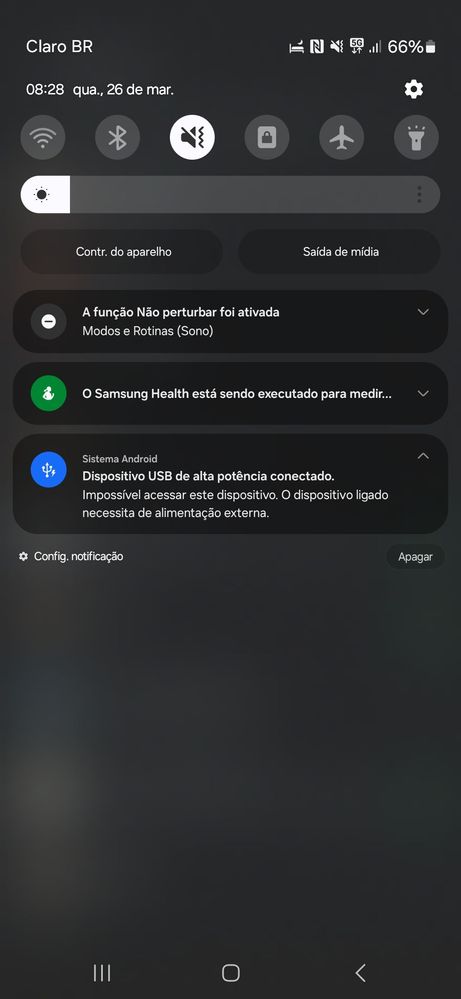
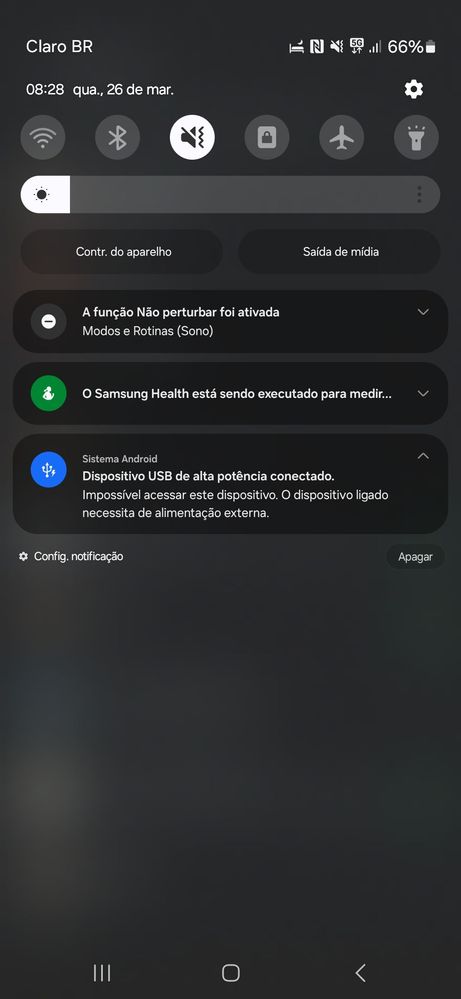
6 Comentários
Global Community Manager
Opções
- Marcar como novo
- Inscrever-se
- Inscrever-se no RSS Feed
- Realçar
- Imprimir
em 03-26-2025 08:41 AM
Galaxy AOlá, IronJones. Vamos ajudar você com isso. Por favor, acesse o link https://cutt.ly/cwqfWFAD e escolha um dos nossos canais digitais para conversar com a gente. Assim, podemos entender melhor a sua situação e oferecer a melhor solução possível. Estamos aqui para te apoiar e tirar todas as suas dúvidas. Aguardamos o seu contato!
Roarr
Expert Level 5
Opções
- Marcar como novo
- Inscrever-se
- Inscrever-se no RSS Feed
- Realçar
- Imprimir
- Relatar conteúdo como inapropriado
em 03-26-2025 08:52 AM
Galaxy AExperimenta limpar o cache da atualização.
Bielfernandes
Active Level 6
Opções
- Marcar como novo
- Inscrever-se
- Inscrever-se no RSS Feed
- Realçar
- Imprimir
- Relatar conteúdo como inapropriado
em 03-26-2025 09:57 AM
Galaxy A
Olá, @IronJones!
Lamento que você esteja enfrentando esses problemas após a atualização do seu Galaxy A54 5G. Vou te orientar com algumas possíveis soluções que podem ajudar a resolver esses inconvenientes.
1. Reinicialização do aparelho Às vezes, após uma atualização, o sistema pode apresentar falhas temporárias. Tente reiniciar seu celular e veja se os problemas persistem. 2. Limpeza da partição de cache
Essa ação não apaga seus dados e pode corrigir erros pós-atualização. Siga este passo a passo:
Desligue o celular. Pressione e segure os botões Aumentar Volume e Liga/Desliga ao mesmo tempo. Quando o logotipo da Samsung aparecer, solte os botões. No menu que surgir, use os botões de volume para navegar até Wipe cache partition e confirme com o botão de energia. Após concluir, selecione Reboot system now para reiniciar o celular. 3. Verifique atualizações de sistema e aplicativos Vá até Configurações → Atualização de software → Baixar e instalar para garantir que você está com a versão mais recente. Também é importante atualizar os aplicativos na Galaxy Store e na Play Store. 4. Verifique a porta USB-C A mensagem "Dispositivo USB de alta potência conectado" pode indicar sujeira ou umidade na porta USB. Inspecione a entrada com uma lanterna e, se houver resíduos, limpe-a delicadamente com um palito de dente ou utilize um spray de ar comprimido. 5. Assistência Técnica Samsung
Se mesmo após essas tentativas o problema persistir, recomendo procurar uma Autorizada Samsung para uma análise mais detalhada.
Espero que essas dicas ajudem! Qualquer dúvida, estou por aqui. Boa sorte!
Lamento que você esteja enfrentando esses problemas após a atualização do seu Galaxy A54 5G. Vou te orientar com algumas possíveis soluções que podem ajudar a resolver esses inconvenientes.
1. Reinicialização do aparelho Às vezes, após uma atualização, o sistema pode apresentar falhas temporárias. Tente reiniciar seu celular e veja se os problemas persistem. 2. Limpeza da partição de cache
Essa ação não apaga seus dados e pode corrigir erros pós-atualização. Siga este passo a passo:
Desligue o celular. Pressione e segure os botões Aumentar Volume e Liga/Desliga ao mesmo tempo. Quando o logotipo da Samsung aparecer, solte os botões. No menu que surgir, use os botões de volume para navegar até Wipe cache partition e confirme com o botão de energia. Após concluir, selecione Reboot system now para reiniciar o celular. 3. Verifique atualizações de sistema e aplicativos Vá até Configurações → Atualização de software → Baixar e instalar para garantir que você está com a versão mais recente. Também é importante atualizar os aplicativos na Galaxy Store e na Play Store. 4. Verifique a porta USB-C A mensagem "Dispositivo USB de alta potência conectado" pode indicar sujeira ou umidade na porta USB. Inspecione a entrada com uma lanterna e, se houver resíduos, limpe-a delicadamente com um palito de dente ou utilize um spray de ar comprimido. 5. Assistência Técnica Samsung
Se mesmo após essas tentativas o problema persistir, recomendo procurar uma Autorizada Samsung para uma análise mais detalhada.
Espero que essas dicas ajudem! Qualquer dúvida, estou por aqui. Boa sorte!
JenniferA54
Expert Level 2
Opções
- Marcar como novo
- Inscrever-se
- Inscrever-se no RSS Feed
- Realçar
- Imprimir
- Relatar conteúdo como inapropriado
em 03-26-2025 12:19 PM
Galaxy A
Nossa, o meu única coisa que reclamo é bateria. Mas nunca tive esses problemas não.
andrelrf
Active Level 8
Opções
- Marcar como novo
- Inscrever-se
- Inscrever-se no RSS Feed
- Realçar
- Imprimir
- Relatar conteúdo como inapropriado
em 03-28-2025 07:04 PM
Galaxy A
Que situação chata, o meu não apresentou esses problemas...
hij9
Beginner Level 2
Opções
- Marcar como novo
- Inscrever-se
- Inscrever-se no RSS Feed
- Realçar
- Imprimir
- Relatar conteúdo como inapropriado
em 04-05-2025 05:23 PM
Galaxy A
🙏🔥🔥kg por semana em conta e o
